Jednym z problemów w dzisiejszych czasach, gdy szukasz napisów do odtwarzania z plikiem wideo AVI lub DivX, jest tak wiele różnych wydań i wszystkie mają różne długości, różne szybkości klatek lub metody kodowania / dekodowania, które mogą nieznacznie przyspieszyć zwolnij lub zwolnij wideo. Gdy znajdziesz napis, który wydaje się być poprawny, nie wygląda to dobrze, ponieważ linie tekstowe nie pojawiają się, kiedy powinny, i pojawiają się zbyt wcześnie, za późno lub stopniowo przestają być zsynchronizowane w całym filmie.
Dostępne są bezpłatne narzędzia, takie jak SubDownloader, SubiT i Sublite, które są świetnymi programami do wyszukiwania plików z napisami, które będą działały poprawnie i zsynchronizowały się z plikiem filmu. Jednak narzędzia te polegają na przesłaniu i dodaniu rekordów przez inne osoby, a dopiero wtedy zostaną wyświetlone wyniki wyszukiwania. W przeciwnym razie powie, że nie może znaleźć poprawnych napisów do filmu.
Czasami nie jesteśmy w stanie znaleźć odpowiedniego pliku z napisami, który synchronizuje się z plikiem filmu ze stron z napisami lub nawet przy użyciu oprogramowania. Kiedy tak się dzieje, są dwie opcje. Najpierw poczekaj kilka dni i miej nadzieję, że zostaną przesłane prawidłowe napisy. Inną opcją jest pobranie napisów, które nie są zsynchronizowane i samodzielna synchronizacja napisów z filmem. Nie jest to tak trudne, jak się wydaje, i mamy tutaj 6 narzędzi do łatwego dostosowania pliku napisów SRT lub SUB, aby lepiej zsynchronizować się z plikiem filmu. 1. SubtitlesSynch
SubtitlesSynch to małe i łatwe w użyciu narzędzie, które pozwala użytkownikowi zsynchronizować czas pliku napisów (.sub / .srt), wprowadzając różnicę czasu między filmem a plikiem napisów, dając nowy plik napisów zsynchronizowany z wideo .

Automatycznie otwiera się z poprzednio wybranym plikiem napisów i ma opcję synchronizacji tylko dla określonego przedziału czasu (dobre dla przerw reklamowych). Sam interfejs programu jest dość oczywisty. Załaduj plik napisów, jeśli napisy są wolniejsze niż mówi bohater filmu, musisz wybrać „Dodaj czas” i ustawić przesunięcie czasu w sekundach i milisekundach, minuty i godziny prawdopodobnie nie będą wymagane. Jeśli napisy są zbyt szybkie, wybierz „Reduce time”, aby zwolnić napisy.
Pobierz SubtitlesSynch
2. Łatwy synchronizator napisów
Jest to o wiele bardziej zaawansowane narzędzie, a także zawiera kilka opcji naprawy, synchronizacji i regulacji plików napisów, Easy Subtitles Synchronizer może również umożliwiać wstawianie i edycję poszczególnych wierszy tekstu napisów. Można to osiągnąć dzięki opcji załadowania pliku wideo, dla którego napisy są przeznaczone, dzięki czemu można sprawdzić wiersze względem wideo bez opuszczania programu.
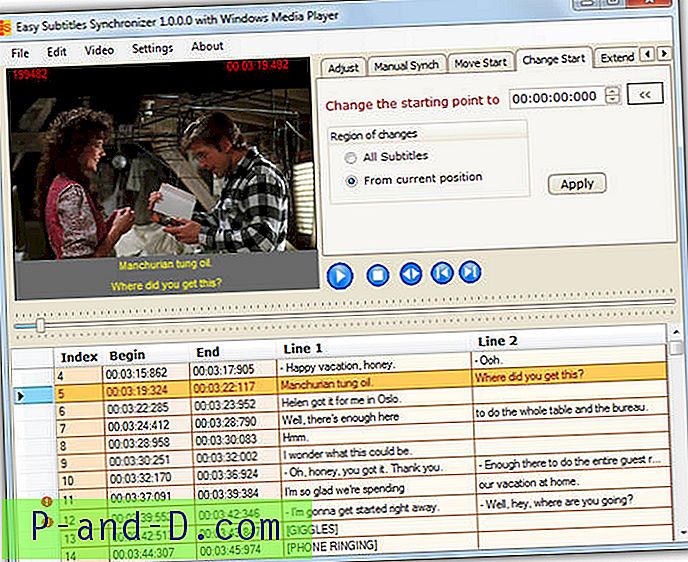
Przejdź do Plik -> Otwórz plik napisów, aby załadować plik SRT lub SUB do edycji, a jeśli plik wideo ma pasującą nazwę z wyłączeniem rozszerzenia, można go również załadować. Można go również załadować ręcznie. Następnie możesz dostosować kilka opcji synchronizacji z kart, w tym; czas pierwszego i ostatniego napisów, ręczna synchronizacja określonych napisów, przesunięcie lub zmiana punktu początkowego, przedłużenie pełnego czasu trwania oraz ręczne lub automatyczne ustawienie liczby klatek na sekundę dla pliku. Istnieje również około 10 poprawek, które można zastosować do typowych problemów.
Pobierz Easy Subtitles Synchronizer
3. Warsztat napisów
Subskrypcja Warsztat będzie cennym narzędziem dla wielu użytkowników, ponieważ sama liczba obsługiwanych typów plików z napisami obsługuje około 30 różnych formatów, które można załadować, edytować i ponownie zapisać. Oprócz edycji istnieją również inne zaawansowane opcje, takie jak sprawdzanie pisowni i tłumaczenie tekstu między różnymi językami, a także opcja wyszukiwania, która otwiera stronę na opensubtitles.org z wynikami zapytania.
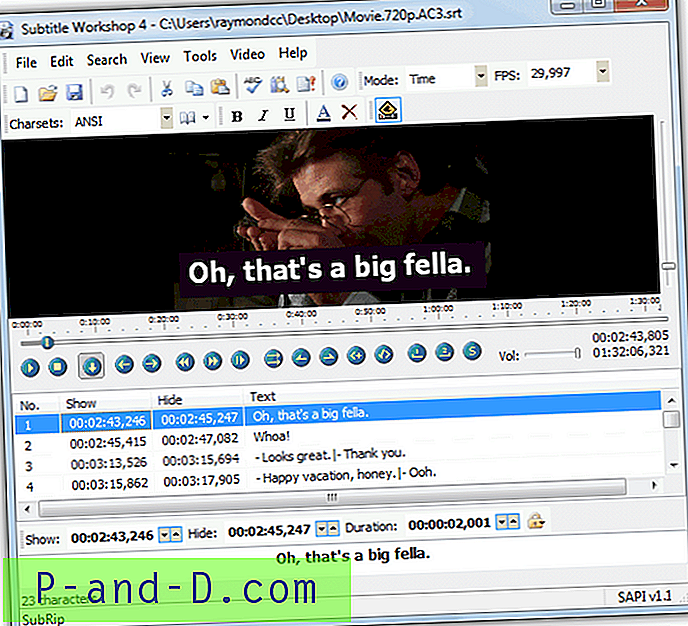
Opcje regulacji i synchronizacji napisów znajdują się w menu Edycja -> Czas i jest kilka do wyboru. Prosta opcja menu, aby przesunąć napisy w przód lub w tył o 100 milisekund, może być wszystkim, co jest wymagane dla niektórych użytkowników, chociaż możesz również ręcznie lub automatycznie ustawić limity czasu trwania, rozszerzyć lub skrócić czas wyświetlania na ekranie, bardziej precyzyjną kontrolę nad wstawianiem pozytywnych lub ujemne czasy opóźnienia i dostosuj czas między pierwszą a ostatnią wypowiedzianą linią. Wszystkie te opcje można zastosować do wszystkich lub tylko wybranych napisów. Sam plik wideo można otworzyć w oknie w celu dokładniejszej kontroli dokładności dokonanych zmian.
Pobierz warsztat napisów
1 2Następny › Pokaż wszystkie




